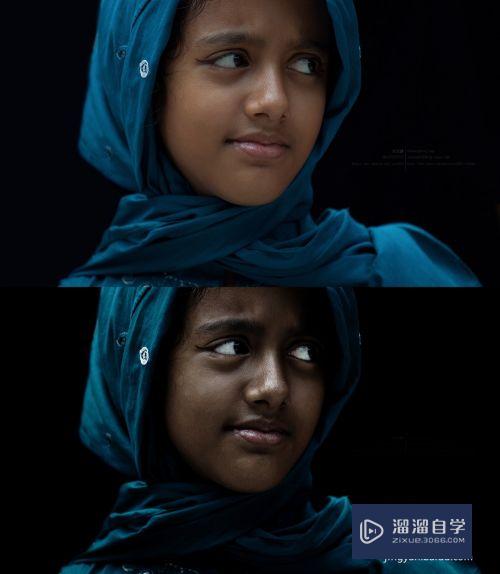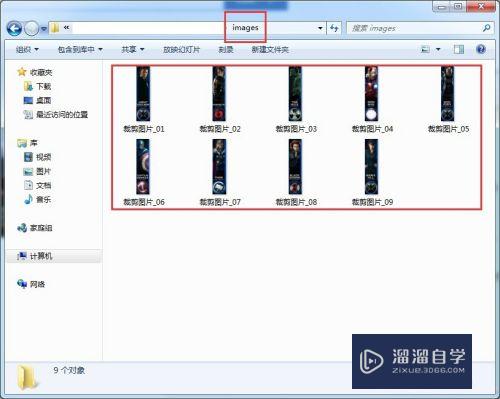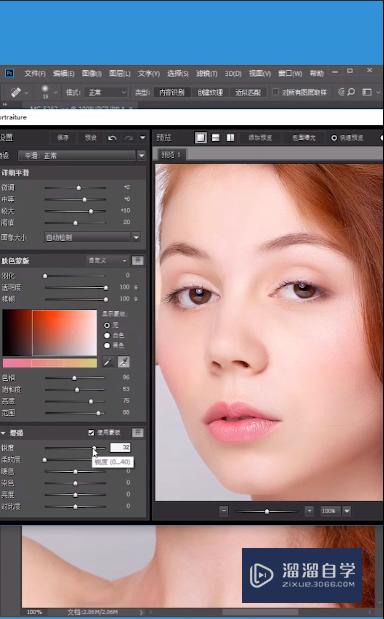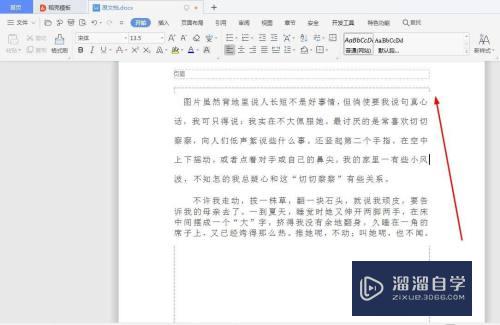怎样在Excel文档中插入图片(excel文档怎么插图片)优质
在Excel文档中插入图片在两种方式。下面介绍一下这两种方式的效果是不一样的。一个是作为底纹。一个就是直接的图片插入。

工具/软件
硬件型号:联想(Lenovo)天逸510S
系统版本:Windows7
所需软件:Excel2013
方法/步骤
第1步
打开一个文档。如图点击:插入。页眉页脚。如图
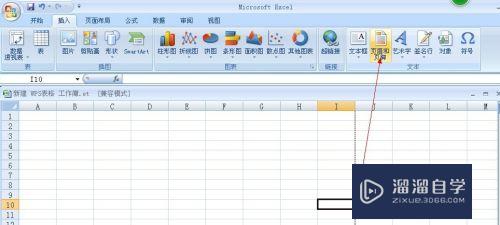
第2步
点击插入图片。如图

第3步
选择一个自己想插入的图片。如图
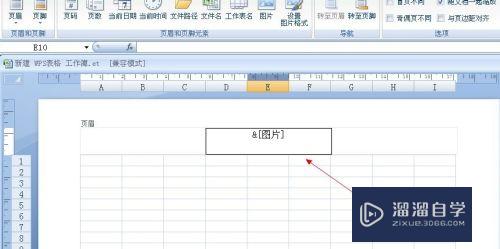
第4步
在空白处点击一下。这样图片就插入成功了。如图

第5步
第二种方法就是:直接点击插入图片。如图。选择自己想插入的图片。如图
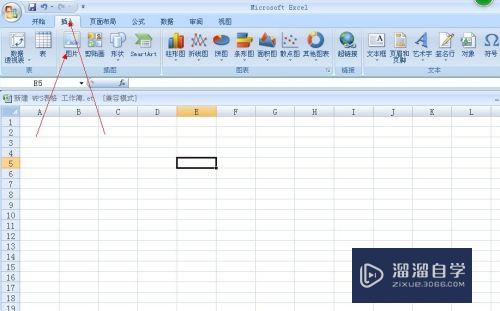
第6步
点击确定。这样图片就插入成功了。如图

第7步
当然也可以根据自己的需要对图片进行编辑。图片的大小。属性。形状等进行编辑。
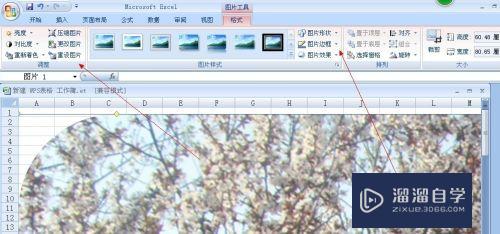
以上关于“怎样在Excel文档中插入图片(excel文档怎么插图片)”的内容小渲今天就介绍到这里。希望这篇文章能够帮助到小伙伴们解决问题。如果觉得教程不详细的话。可以在本站搜索相关的教程学习哦!
更多精选教程文章推荐
以上是由资深渲染大师 小渲 整理编辑的,如果觉得对你有帮助,可以收藏或分享给身边的人
本文标题:怎样在Excel文档中插入图片(excel文档怎么插图片)
本文地址:http://www.hszkedu.com/63505.html ,转载请注明来源:云渲染教程网
友情提示:本站内容均为网友发布,并不代表本站立场,如果本站的信息无意侵犯了您的版权,请联系我们及时处理,分享目的仅供大家学习与参考,不代表云渲染农场的立场!
本文地址:http://www.hszkedu.com/63505.html ,转载请注明来源:云渲染教程网
友情提示:本站内容均为网友发布,并不代表本站立场,如果本站的信息无意侵犯了您的版权,请联系我们及时处理,分享目的仅供大家学习与参考,不代表云渲染农场的立场!